
© Shutterstock.com
Ada beberapa cara yang bisa dilakukan untuk menghapus file sampah di Google Drive. Google telah menjadi salah satu raksasa teknologi dengan berbagai produknya yang digunakan banyak orang. Banyak aplikasi dari Google yang kini sukses memudahkan berbagai kinerja orang-orang, mulai dari bekerja, sekolah, hingga untuk urusan storage.
Untuk urusan storage atau ruang penyimpanan, Google memiliki layanan cloud bernama Google Drive. Google Drive diperuntukkan sebagai tempat penyimpnanan data atau file yang berbentuk cloud. Jadi, kamu sudah tidak membuthkan lagi yang namanya flashdisk atau memori eksternal untuk menyimpan file, karena sudah ada Google Drive.
Tetapi, kalau ngomongin urusan storage, tentu akan lebih cepat penuh jika sering digunakan. Google Drive bisa banget cepat penuh, bahkan tanpa kamu perkirakan sebelumnya lho. Namun, jangan khawatir, karena ada beberapa cara mudah untuk menghapus file sampah di Google Drive. Berikut ini adalah cara menghapus file sampah di Google Drive.
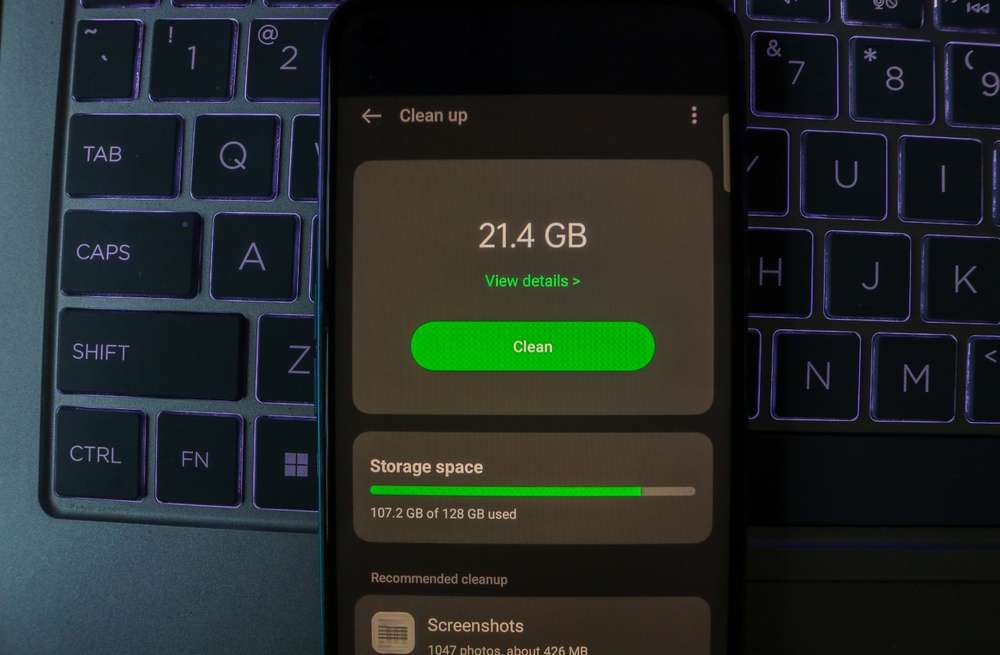 © shutterstock.com
© shutterstock.com
Cara menghapus file sampah di Google Drive itu gampang banget lho Diazens. Berikut ini caranya:
1. Buka situs Google Drive dan masuk dengan akun Google milikmu.
2. Temukan file atau folder yang ingin kamu hapus. Klik kanan pada file atau folder tersebut dan pilih Remove.
3. Di panel sebelah kiri, klik Trash.
4. Untuk menghapus semua file di folder sampah, klik Empty trash di bagian atas kanan. Untuk menghapus file tertentu, pilih file tersebut, klik kanan, dan pilih Delete forever.
Kamu juga bisa menghapus file sampah tersebut lewat HP lho. berikut ini langkah-langkahnya:
1. Buka aplikasi Google Drive di perangkat Android atau iPhone.
2. Temukan file atau folder yang ingin kamu hapus. Tekan dan tahan file atau folder tersebut, lalu klik ikon tempat sampah di bagian atas untuk memindahkannya ke folder sampah.
3. Klik ikon menu berbentuk tiga garis horizontal di bagian kiri atas, lalu pilih Trash.
4. Untuk menghapus semua file di folder sampah, klik ikon tiga titik di bagian kanan atas dan pilih Empty trash. Untuk menghapus file tertentu, pilih file tersebut, klik ikon tiga titik di bagian kanan atas, lalu pilih Delete forever.
 © shutterstock.com
© shutterstock.com
Segala macam fitur Google akan auto terkoneksi terhadap perangkat yang menerapkannya. HP yang menggunakan berbagai macam fitur Google juga bisa langsung melakukan penyimpanan di Google Drive.
Jika kamu mengaktifkan backup otomatis foto ke Google Drive, kemungkinan besar hal ini akan dengan cepat menghabiskan kapasitas. Maka dari itu, berikut ini cara mengatur backup foto ke Google Drive:
1. Buka Google Photos.
2. Klik Pengaturan yang berada di pojok kanan atas dengan ikon roda gigi.
3. Klik Storage saver.
4. Di sini kamu juga dapat memilah berbagai file foto atau video yang tidak penting lagi untuk dihapus untuk meluangkan memori.
Email yang masuk ke Gmail juga akan menyita kapasitas penyimpanan yang tersedia di Google Drive. maka dari itu, rajin-rajinlah mengecek email yang masuk. Hapus saja berbagai email yang sudah tidak penting lagi.
Google Drive juga bisa menjadi media back berbagai file di HP Android kamu lho. Kalau sudah begini, tentu saja akan menyita banyak kapasitas. berikut ini adalah cara menghapusnya:
1. Buka aplikasi Google Drive.
2. Pilih Storage.
3. Klik Backups yang berada di pojok kanan atas Google Drive.
4. Nantinya akan muncul daftar HP yang menggunakan akun Google Drive tersebut sebagai backup.
5. Klik kanan pada salah satu dari daftar HP tersebut lalu hapus.
 © shutterstock.com
© shutterstock.com
Kita sudah mengetahui cara praktis dalam menghapus file sampah di Google Drive. Seperti yang disebutkan, sering kali kita tidak sadar jika kapasitas Google Drive telah mencapai batasnya. Maka dari itu, kamu perlu untuk mengantisipasinya.
Berikut ini adalah beberapa tips dalam mengantisipasi Google Drive yang cepat penuh:
Buat kebiasaan untuk secara rutin memeriksa dan menghapus file yang tidak lagi diperlukan. Download dan simpan file yang jarang digunakan ke hard drive eksternal atau perangkat penyimpanan lokal lainnya.
Gunakan fitur pencarian Google Drive untuk menemukan file besar dengan mengetikkan " larger:10M" di kolom search, lalu hapus file yang tidak diperlukan.
Pastikan kamu mengosongkan folder sampah secara teratur untuk benar-benar menghapus file yang telah dihapus dan mengosongkan ruang penyimpanan.
Hapus email dengan lampiran besar dari akun Gmail karena lampiran ini juga memakan ruang penyimpanan Google Drive. Cari email dengan lampiran besar dengan mengetikkan " has:attachment larger:10M" di kolom search Gmail dan hapus yang tidak diperlukan.
File yang dibuat dalam Google Docs, Sheets, dan Slides tidak memakan ruang penyimpanan, jadi pertimbangkan untuk membuat dokumen dalam format ini.
Kompres file besar sebelum meng-upload-nya ke Google Drive untuk menghemat ruang penyimpanan.
Begitulah cara menghapus file sampah di Google Drive agar tidak penuh. Semoga membantu ya Diazens.